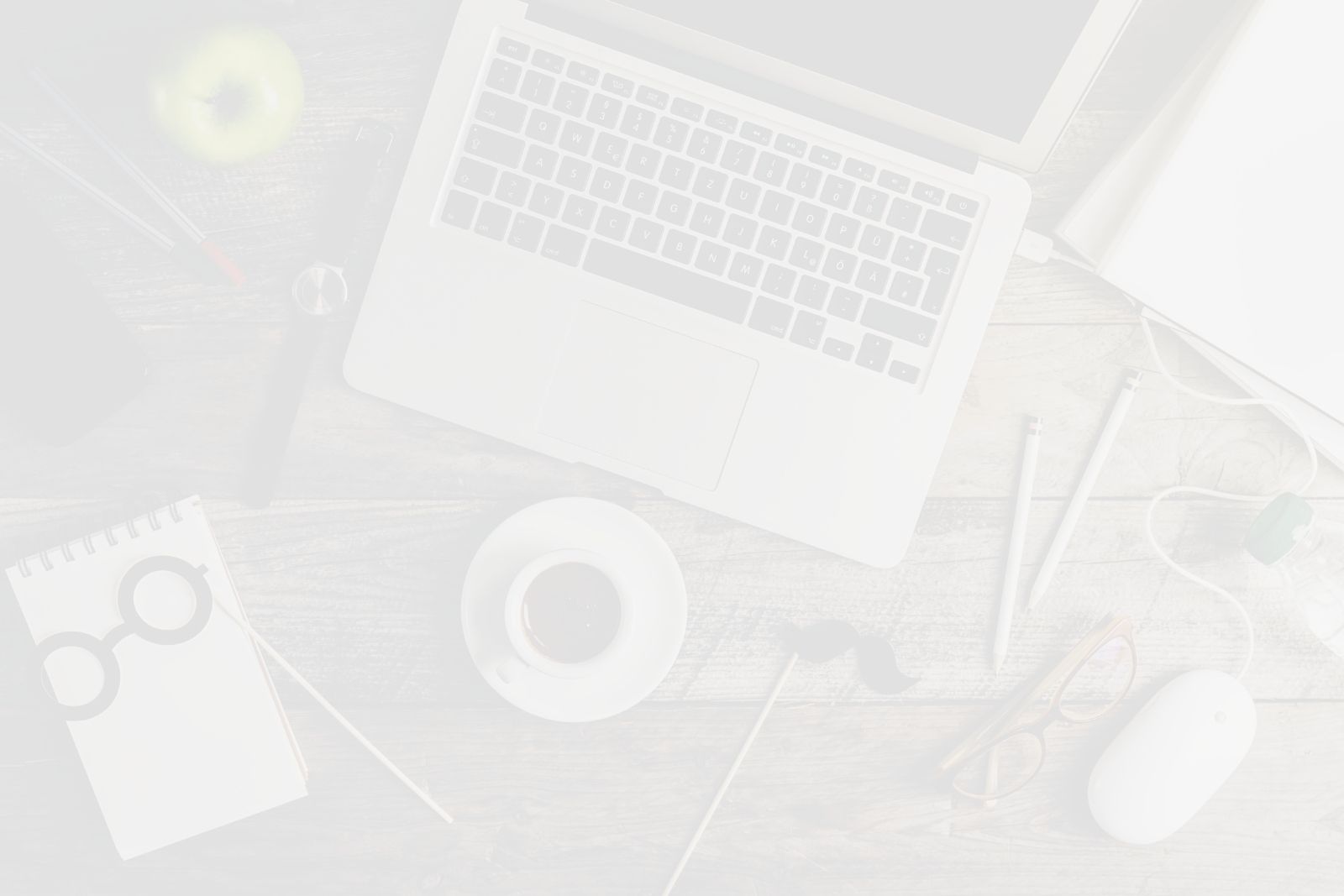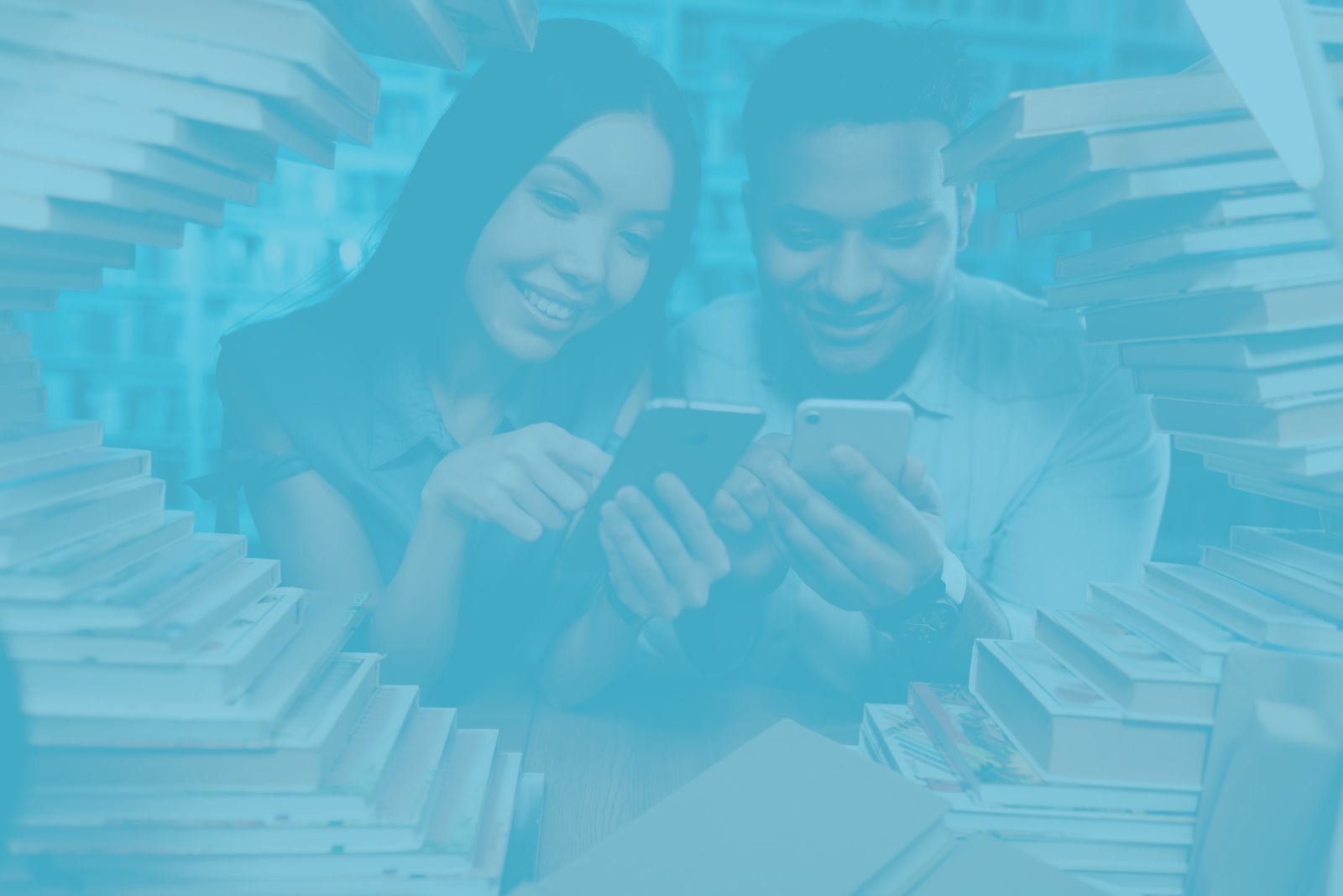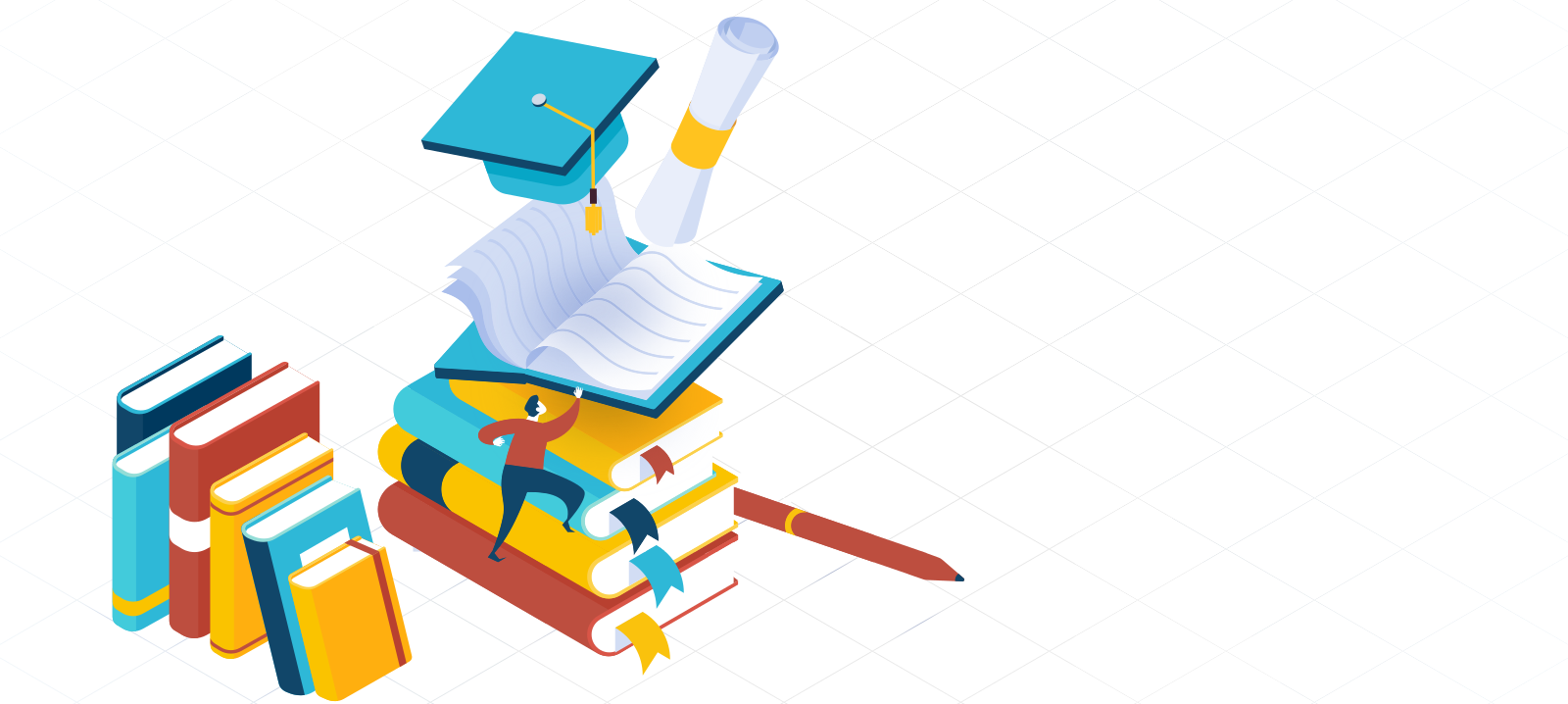Bài viết này hướng dẫn cách chèn Header và Footder trong MS Word 2010. Các phiên bản về sau sử dụng tương tự.
1. Tạo Header và Footer cho toàn văn bản
Để tạo Header và Footer cho toàn văn bản, ta thực hiện như sau
Double click vào đầu mép trên hoặc mép dưới của văn bản. Trên trang văn bản sẽ xuất hiện dấu nháy chuột. Việc tiếp theo là điền thông tin cần thiết vào 2 vị trí này. Có thể sử dụng các công cụ trình bày văn bản thông thường. Sau khi nhập thông tin, click chuột vào một điểm bất kì nằm ở khoảng giữa trang văn bản để thoát khỏi chế độ chèn Header và Footer.
Ngoài cách trên, chúng ta cũng có thể sử dụng công cụ chèn Header và Footer mà MS Word đã thiết kế sẵn. Cách làm như sau:
Từ menu Insert, chọn Header hoặc Footer, chọn một trong các mẫu Header hoặc Footer mà MS Word đã thiết kế sẵn. Việc tiếp theo là nhập những thông tin cần thiết.
2. Tạo Header và Footer cho một trang bất kỳ
Một số loại văn bản có trang bìa, lời giới thiệu, mục lục... rồi mới đến phần nội dung. Những phần này thường không được chèn nội dung. Để chèn Header và Footer từ phần nội dung trở về sau, văn bản đó phải chia thành 2 phần (section) khác nhau.
Lấy ví dụ, văn bản có 2 trang, và chúng ta muốn chèn Header và Footer kể từ trang số 2. Đưa chuột vào cuối trang 1.
Trong menu Page Layout, chọn Breaks,chọn Next Page
Sau đó click vào mép trên hoặc dưới của văn bản để chèn Header và Footer tương tự ở mục 1.
Quan sát lúc này chúng ta thấy ở trang 1 và trang 2 sẽ có sự khác biệt về Header và Footer. Chúng ta có thể tạo Header và Footer cho Section 1 mà không ảnh hưởng đến Section 2 và ngược lại.